Yazdırırken Boş Sayfaları Atlama
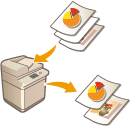
|
Makine, tarama sırasında boş sayfaları algılayabilir ve boş sayfalar dışındaki tüm sayfaları yazdırabilir.
|
1
Orijinali yerleştirin. Orijinalleri Yerleştirme
2
<Kopya> öğesine basın. <Ana Menü> Ekranı
3
Kopyalama Temel Özellikleri ekranında <Seçenekler> seçeneğine basın. Kopyalama Temel Özellikleri Ekranı
4
<Boş Sayfaları Atla> öğesine basın.
5
Atlanacak orijinallerin rengini seçin.
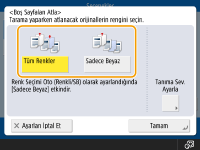
Renklerinden bağımsız olarak boş orijinalleri atlamak için, <Tüm Renkler> seçeneğini belirleyin. Yalnızca beyaz renkteki orijinalleri atlamak için <Sadece Beyaz> seçeneğini belirleyin.
<Renk Seç> bölümünde <Oto (Renkli/S&B)> seçeneği haricinde bir seçenek ayarlanmışsa, <Tüm Renkler> için olan işlemlerin aynısı <Sadece Beyaz> seçeneğini belirlemiş olsanız bile uygulanır.
6
<Tanıma Sev. Ayarla> seçeneğine basın, boş kağıdı algılama doğruluğunu ayarlayın ve ardından <Tamm> seçeneğine basın.
/b_C21002_C.gif)
<+> tuşuna basmak algılama doğruluğunu artırır.
7
<Tamm>  <Kapat> seçeneklerine basın.
<Kapat> seçeneklerine basın.
 <Kapat> seçeneklerine basın.
<Kapat> seçeneklerine basın.8
 (Başlat) tuşuna basın.
(Başlat) tuşuna basın.Kopyalama başlar.

|
|
Orijinalin boyutu, tarama boyutu ayarından daha küçükse, doğru şekilde atlanmayabilir.
|

|
|
Yazdırılan sayfaların sayısını kontrol etmek için aşağıdaki prosedürleri izleyin:
 (Durum Dentlm) (Durum Dentlm)  <Kopyala/Yazdır> <Kopyala/Yazdır>  <İş Günlüğü> <İş Günlüğü>  bir belge seçin bir belge seçin  <Detaylar> <Detaylar>  <Orij. Sayfa Sayısı> için görüntülenen sayıyı kontrol edin. <Orij. Sayfa Sayısı> için görüntülenen sayıyı kontrol edin.Durum ekranı ve rapor, boş kağıt dahil olmak üzere sayıyı gösterir. Kopya/Yazdırma Durumunu Denetleme
Boş kağıtların sayısı kopya sayacına eklenmez. Ancak, bu sayfalar tarama sayacına eklenir.
|